หนึ่งในกลยุทธ์ที่ดีที่สุดสำหรับการทำงานหลายอย่างพร้อมกันบน iPad คือคุณสมบัติการแบ่งหน้าจอเพื่อดูสองหน้าต่างของแอพเดียวกัน คุณสามารถทำได้สำหรับแอป Safari บน iPad รุ่นล่าสุดที่ใช้ iOS 16, 15, 14 และ 13 เรียนรู้วิธีการด้านล่าง
การทำงานหลายอย่างพร้อมกันบน iPad และ iPhone นั้นง่ายดาย เนื่องจากอุปกรณ์เหล่านี้มาพร้อมกับการกำหนดค่าฮาร์ดแวร์ที่ไม่ธรรมดาเพื่อจัดการแอพที่เปิดอยู่หลายแอพพร้อมกัน ทำงานหลายอย่างบน iPad ได้ง่ายกว่าบน iPhone หนึ่งในเงื่อนไขทั่วไปสำหรับการทำงานหลายอย่างพร้อมกันคือความสามารถในการเปิดหน้าจอแอพหลายหน้าจอในหน้าต่างอุปกรณ์ รวมถึงหลายอินสแตนซ์ของแอพเดียวกัน
แอพ Apple ส่วนใหญ่ให้คุณเปิดหลายหน้าต่างบน iPad ได้ หากคุณอัปเกรดเป็น iPadOS เวอร์ชันที่จำเป็น เช่น iOS 13, 14, 15 และ 16 iPadOS 16 เป็น iOS รุ่นที่มีประสิทธิภาพสูงสุดสำหรับการทำงานหลายอย่างพร้อมกัน เนื่องจากรองรับหลายวิธีในการเปิดหน้าต่างสองหน้าต่างขึ้นไปของแอพเดียวกัน รวมถึงเบราว์เซอร์ Apple Safari อ่านวิธีที่ดีที่สุดและได้รับการพิสูจน์แล้วต่อไปในการเปิด Safari หลายอินสแตนซ์บน iPad สำหรับ iOS รุ่นต่างๆ ด้านล่าง:
อ่านเพิ่มเติม:iPad แยกหน้าจอไม่ทำงาน? วิธีแก้ไข
วิธีเปิด Windows Safari สองเครื่อง: iPadOS 16.0 และ 15.0
สมมติว่าคุณต้องเปรียบเทียบเว็บไซต์ใหม่กับเว็บไซต์เดียวกันในเวอร์ชันอัปเดตบน Safari คุณสามารถทำตามขั้นตอนด้านล่างเพื่อเปิดหน้าต่าง Safari สองหน้าต่างเคียงข้างกันได้ iPad ต้องใช้ iPadOS 15.0 หรือใหม่กว่า:
- เปิดตัวอย่างแรกของแอพ Safari (เว็บไซต์จริงที่คุณกำลังทดสอบ) จาก ท่าเรือ หรือ หน้าจอหลัก รายการไอคอน
- อันแรกจะครอบครองทั้งหน้าจอ
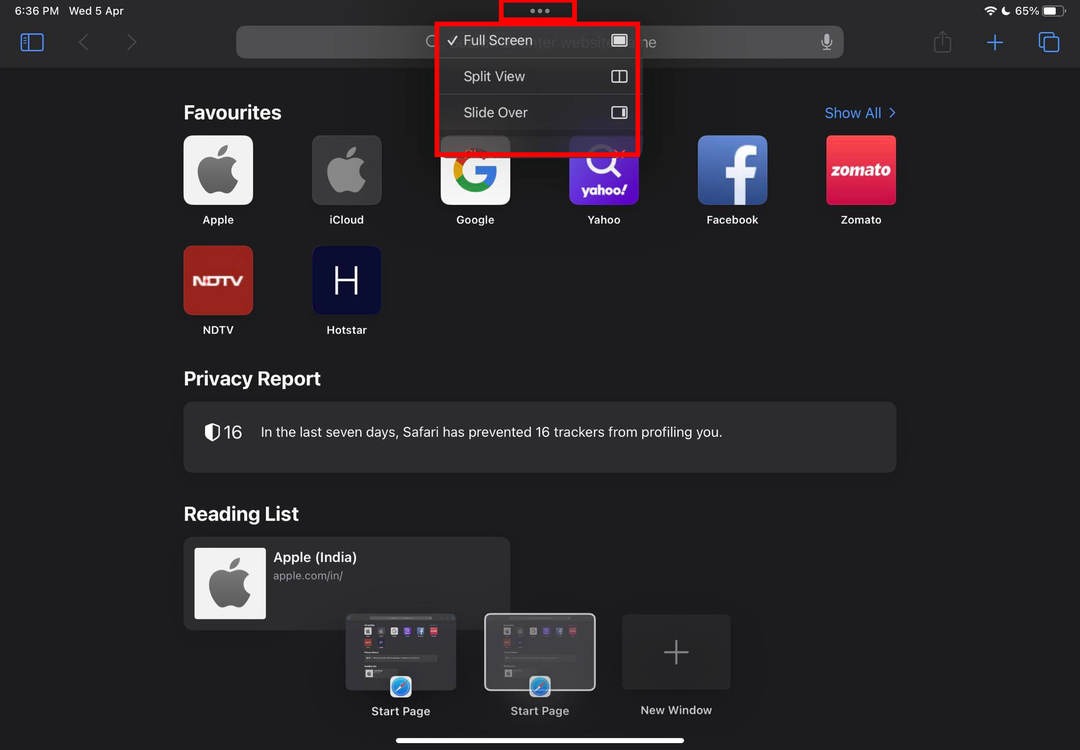
- ที่ด้านบนของหน้าจอแอป Safari คุณควรเห็น วงรี ไอคอน. เป็นเมนูหรือปุ่มมัลติทาสก์ แตะที่
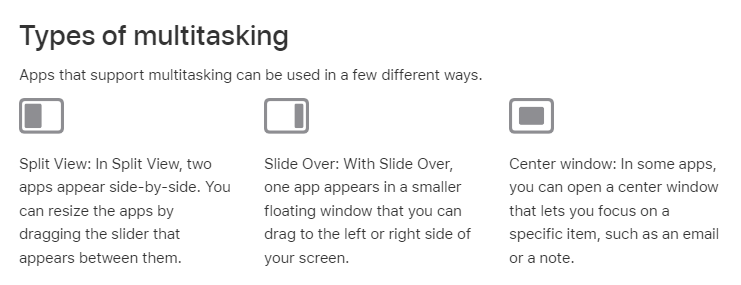
- เมนูมัลติทาสก์จะขยายออกโดยแสดงสามตัวเลือกต่อไปนี้:
- มุมมองแยก: Safari สองอินสแตนซ์หรือแอพอื่นๆ หรือการรวมกันของสองแอพที่แตกต่างกันจะเปิดขึ้นพร้อมกัน
- เลื่อนผ่าน: หน้าต่างลอยขนาดเล็กสำหรับอินสแตนซ์ Safari ที่สอง (หรือแอพอื่น ๆ ) จะปรากฏขึ้น คุณสามารถลากและวางหน้าต่างลอยบนหน้าจอได้
- หน้าต่างตรงกลาง: เปิดโหมดโฟกัสสำหรับหนึ่งแอพตรงกลางหน้าจอ
- ตอนนี้ คุณต้องแตะ มุมมองแยก หรือ สไลด์โอเวอร์ เพื่อเปิดอินสแตนซ์ Safari สองรายการขึ้นไปบน iPad ของคุณ
- เมื่อคุณแตะ Split View หรือ Slide View หน้าต่าง Safari จะย้ายไปด้านข้างของหน้าจอ
- สิ่งนี้เผยให้เห็นว่า ท่าเรือ และ หน้าจอหลัก.
- แตะที่ไอคอนแอป Safari อีกครั้งเพื่อเปิดเป็นรายการ Split Screen หรือ Slide View
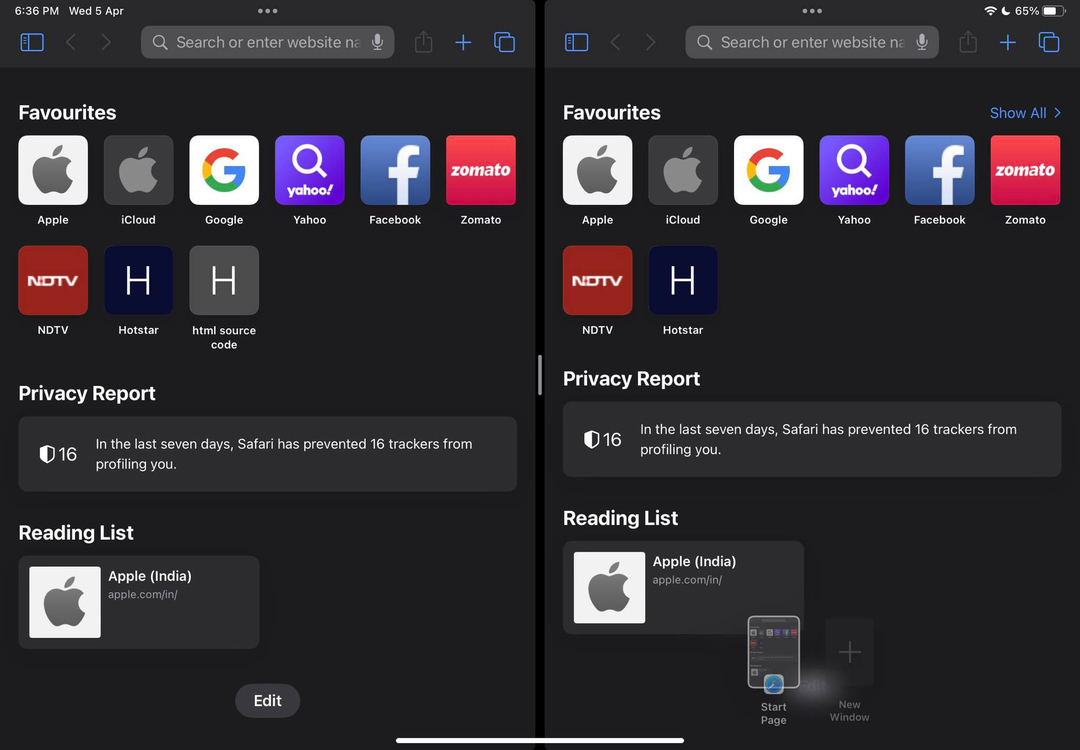
- จากนั้น คุณสามารถเปิดเวอร์ชันที่อัปเดตของเว็บไซต์ที่ใช้งานจริงเพื่อทดสอบทั้งสองรายการโดยดูพร้อมกัน
ใช้คุณสมบัตินี้เพื่อเปิดหน้าต่าง Safari สองหน้าต่างพร้อมกันเพื่อเปรียบเทียบเนื้อหาออนไลน์หรือเปรียบเทียบผลิตภัณฑ์ในตลาดออนไลน์ นอกจากนี้คุณยังสามารถจับตาดูช่อง Slack ของทีมได้ในขณะทำงาน
วิธีเปิด Windows Safari สองเครื่อง: iPadOS 14.0 และ 13.0
iPadOS เวอร์ชันก่อนหน้า เช่น 14 และ 13 ไม่มีเมนูหรือปุ่มมัลติทาสกิ้งโดยเฉพาะ อย่างไรก็ตาม คุณยังคงใช้ฟีเจอร์ Split Screen หรือ Slide Over ได้บน iOS รุ่นเหล่านี้ คุณลักษณะเหล่านี้จะช่วยให้คุณเปิดแอป Safari ได้สองอินสแตนซ์พร้อมกัน ขนาดหน้าจออาจเท่ากันในกรณีของ Split Screen หรือต่างกันเมื่อใช้ Slide Over นี่คือวิธีการ:
- เปิดแอป Safari จาก หน้าจอหลัก หรือ ท่าเรือ.
- ตอนนี้ ปัดขึ้นจากขอบหน้าจอและหยุดเมื่อคุณเห็น Dock
- ท่าทาง iPadOS นี้แสดง Dock
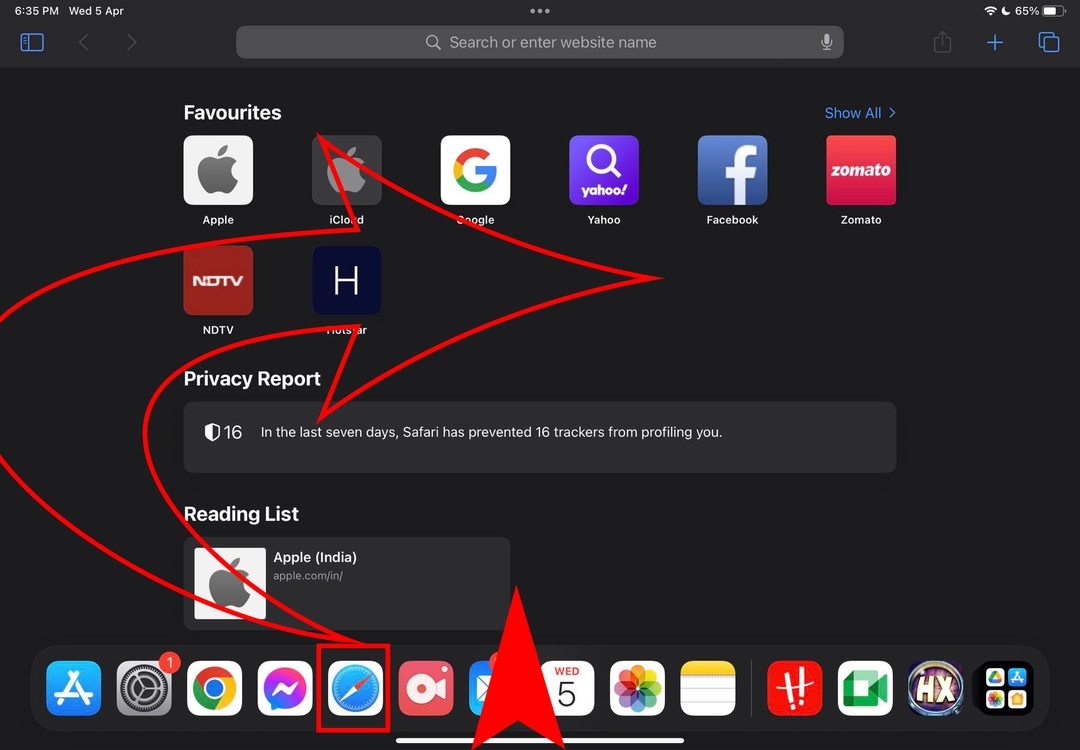
- แตะไอคอนแอพ Safari แล้วลากไปที่ด้านขวาหรือซ้ายของหน้าต่างแอพ Safari ที่มีอยู่แล้วปล่อย
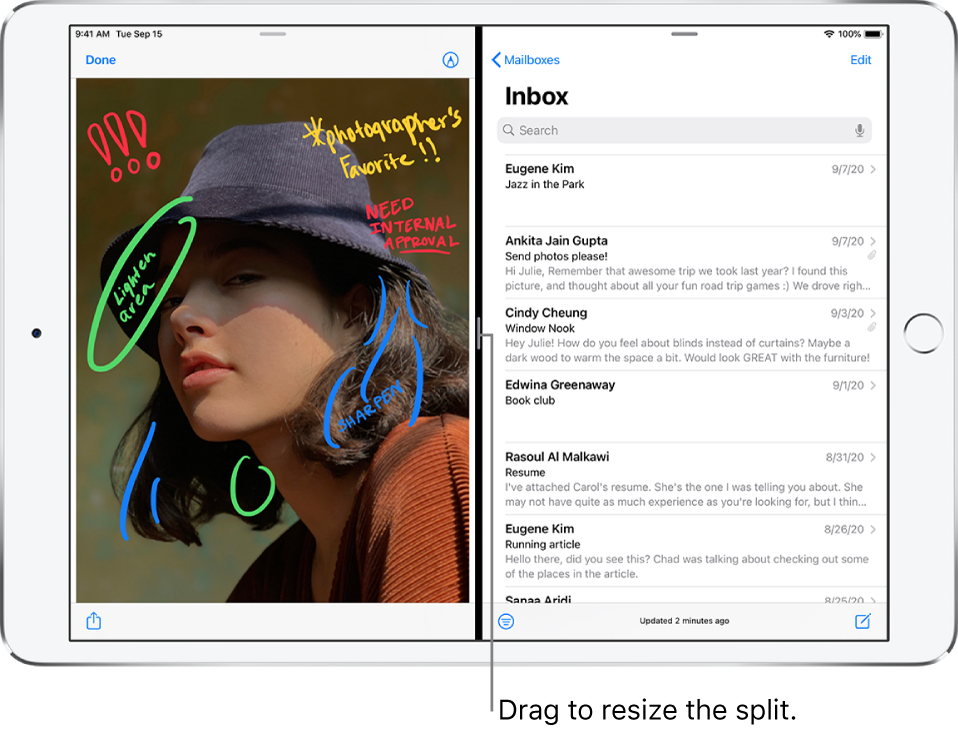
- คุณต้องลากอินสแตนซ์ Safari ใหม่ขึ้นไปที่กรอบของหน้าจอเพื่อดูการซ้อนทับสีเทาหรือเงาของสองหน้าจอ
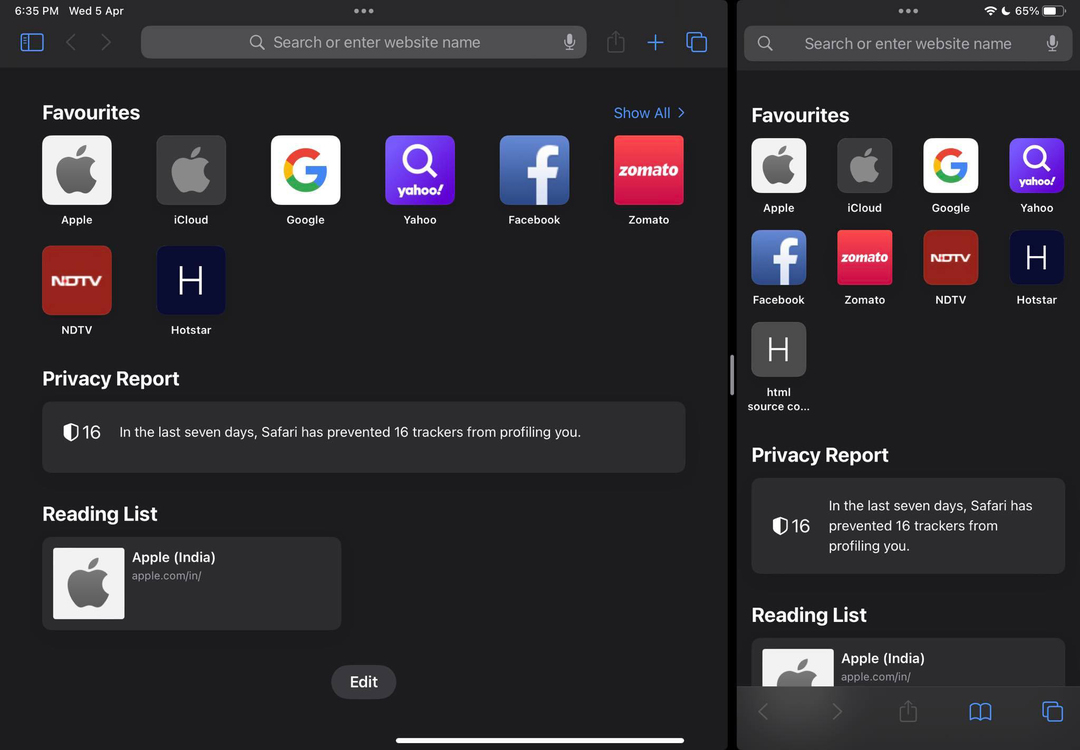
- หากหน้าต่างเปิดขึ้นในขนาดหน้าจอที่แตกต่างกัน ให้ลากตัวแบ่ง (Split Screen Border) ตรงกลางหน้าต่างแอพเพื่อปรับขนาดหน้าจอ
วิธีเปิด Windows Safari หลายตัว: การใช้ Stage Manager
หากคุณใช้ iPadOS 16.0 และใหม่กว่า คุณสามารถใช้ ผู้จัดการเวที คุณสมบัติเพื่อเปิดหน้าต่างแอพ Safari ขนาดหน้าจอ iPhone สูงสุดสามหน้าต่างบนหน้าจอ iPad นี่คือวิธีการ:
- ปัดลงจากมุมขวาบนของหน้าจอ iPad เพื่อแสดง ศูนย์กลางการควบคุม.
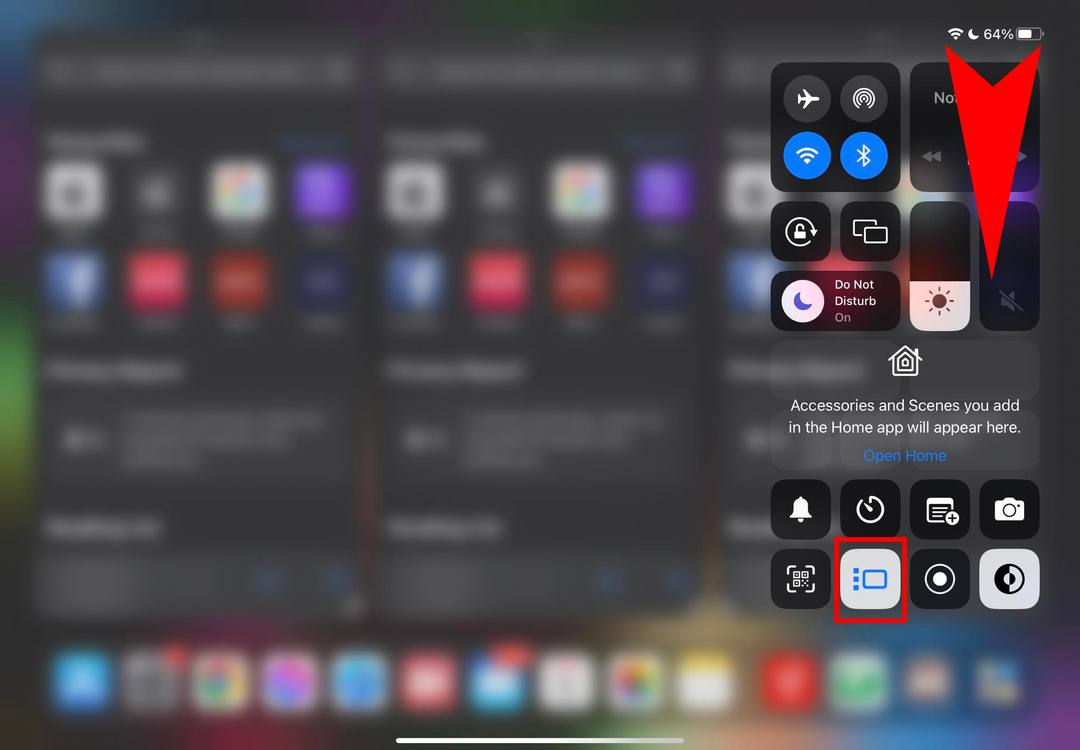
- ตอนนี้ แตะที่ ผู้จัดการเวที ไอคอนตามที่แสดงในภาพด้านบน
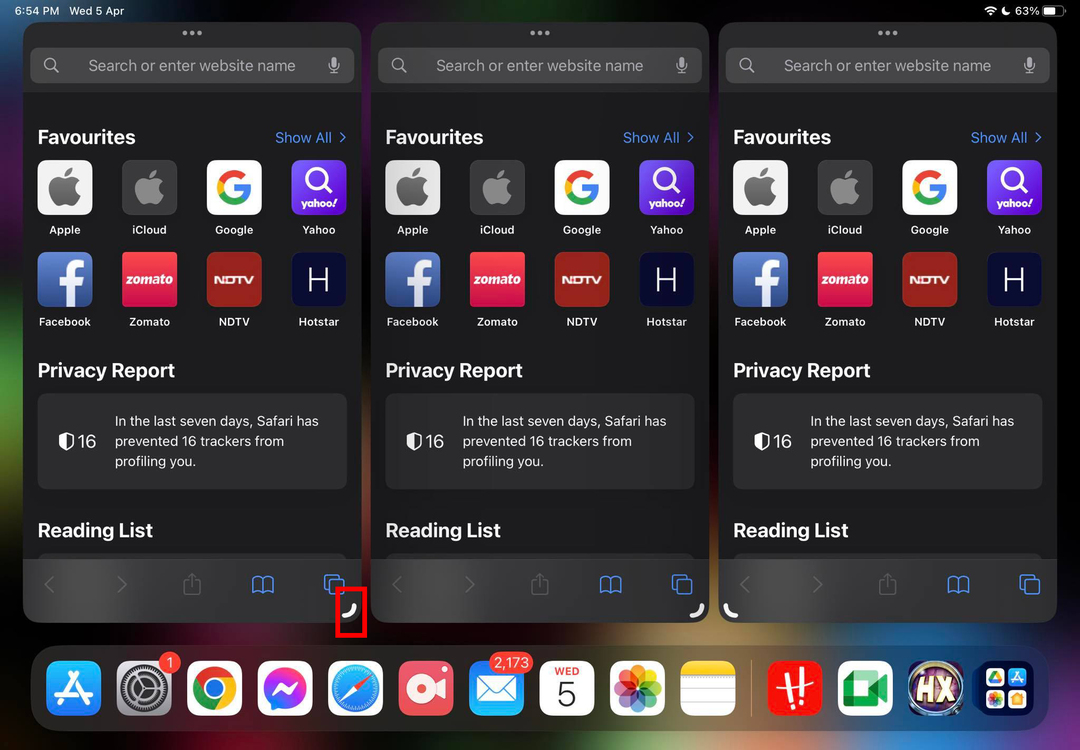
- เปิดแอพ Safari สูงสุดสามแอพและใช้ไอคอนปรับขนาดที่มุมล่างขวาของหน้าต่างเพื่อกำหนดขนาดหน้าจอตามที่แสดงด้านบน
- ตอนนี้คุณสามารถเปิดเว็บไซต์ต่างๆ ในหน้าต่าง Safari เหล่านี้ได้แล้ว
- นั่นไม่ใช่ทั้งหมด! คุณยังสามารถเปิดหลายแท็บภายในทั้งสามอินสแตนซ์ Safari ที่เปิดอยู่
อ่านเพิ่มเติม:วิธีใช้ Stage Manager บน Mac ด้วย macOS Ventura
เคล็ดลับอื่น ๆ ในการเปิด Safari สองอินสแตนซ์ขึ้นไปบน iPad
มีเคล็ดลับส่วนต่อประสานผู้ใช้ Safari อื่นๆ อีกมากมายที่คุณสามารถลองใช้เพื่อเปิดอินสแตนซ์ใหม่ของ Safari ได้ เทคนิคเหล่านี้ช่วยให้คุณหลีกเลี่ยงแท็บจำนวนมากซ้อนกันในหน้าต่างแอพ Safari หน้าต่างเดียว เพื่อประสิทธิภาพและประสิทธิผล คุณสามารถเปิดหน้าต่าง Safari หลายหน้าต่างบน iPhone ของคุณและหลีกเลี่ยงความสับสน ค้นหาการกระทำและการเคลื่อนไหวด้านล่างที่คุณสามารถลองได้:
ลากและวางแท็บนอกหน้าต่าง Safari
สมมติว่ามีแท็บจำนวนมากในอินสแตนซ์ Safari ของคุณที่คุณไม่สามารถติดตามได้ทั้งหมด คุณต้องการสร้างอินสแตนซ์ Safari อื่นที่คุณต้องการย้ายแท็บที่คล้ายกันเพื่อจัดกลุ่มแท็บ นี่คือวิธีที่คุณสามารถทำได้:
- แตะส่วนหัวแท็บของเว็บไซต์ที่คุณต้องการย้ายไปยังหน้าต่าง Safari ใหม่ค้างไว้
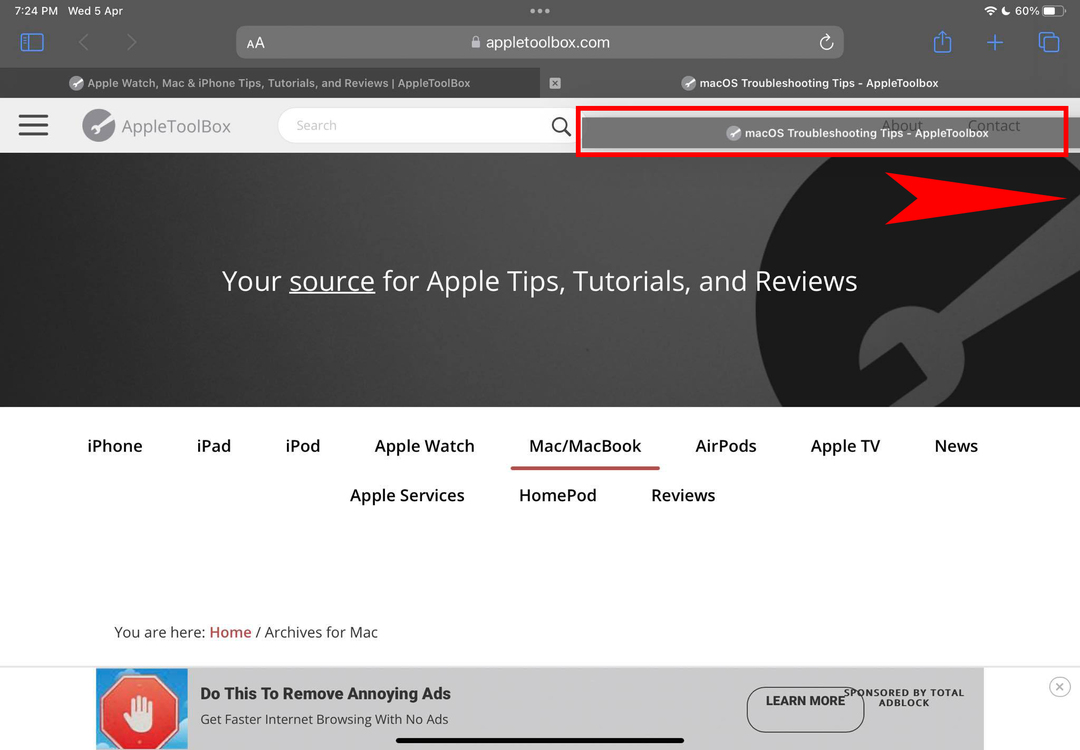
- ลากไปทางซ้ายหรือขวาของหน้าต่าง Safari ที่มีอยู่จนกว่าคุณจะแตะกรอบ
- ขอบหน้าจอของหน้าต่างแอพ Safari ที่มีอยู่จะเลื่อนเพื่อแสดงหน้าจอสีดำ
- วางแท็บที่นั่น
- ตัวอย่างแอป Safari ใหม่จะเปิดขึ้นโดยแสดงเว็บไซต์ที่อยู่ในแท็บที่คุณเพิ่งเปลี่ยน
ใช้ตัวสลับแท็บ
ปุ่มสลับแท็บบนแอพ Safari ช่วยให้คุณดูแท็บที่เปิดอยู่ทั้งหมด ตั้งอยู่ที่มุมบนขวาของแอป Safari สำหรับ iPad คุณยังสามารถใช้ปุ่มนี้เพื่อเปิดหน้าต่าง Safari ใหม่ในมุมมอง Split Screen นี่คือวิธี:
- ลองกด ตัวสลับแท็บ ปุ่มบน Safari
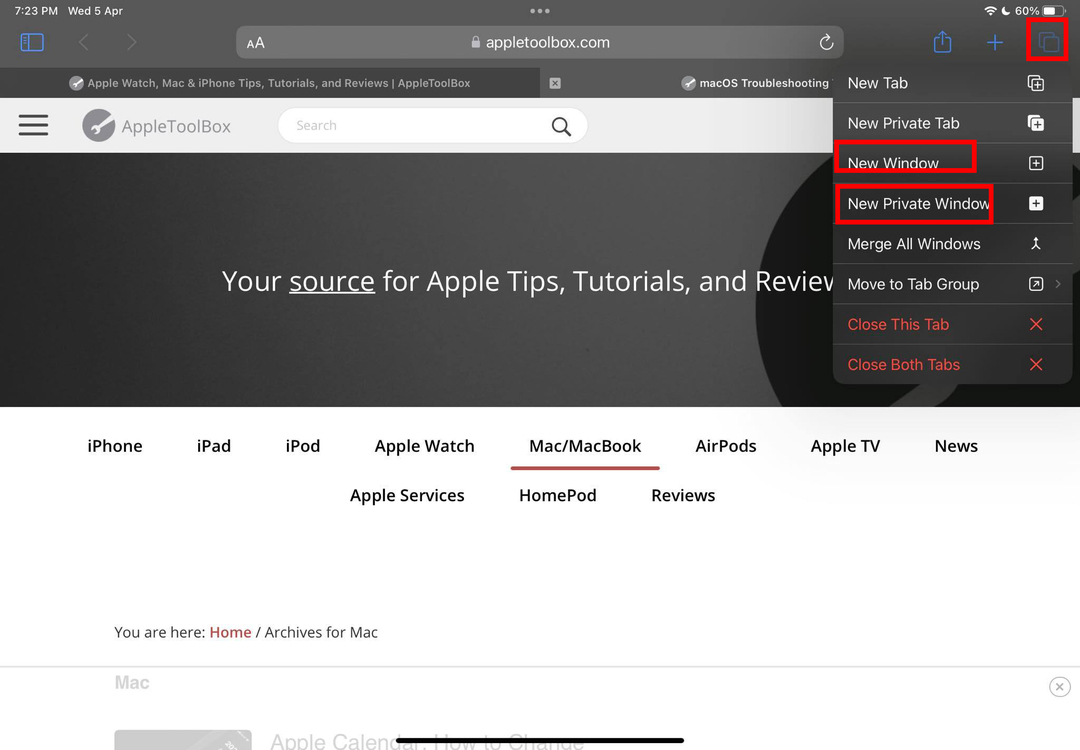
- เมนูบริบทจะเปิดขึ้นโดยแสดงตัวเลือกมากมาย
- ที่นี่ สองตัวเลือกต่อไปนี้ให้คุณเปิดอินสแตนซ์ Safari ใหม่ใน Split Screen:
- หน้าต่างใหม่: เปิดหน้าต่าง Safari ใหม่ในมุมมองแยกพร้อมกับอินสแตนซ์ Safari ที่มีอยู่
- หน้าต่างส่วนตัวใหม่: เปิดหน้าต่าง Safari ใหม่ที่ไม่ติดตามหรือบันทึกประวัติการเข้าชมของคุณ
เปิดการเชื่อมโยงหลายมิติเป็นหน้าต่างใหม่
อีกวิธีที่ง่ายดายในการเปิด Safari หนึ่งหรือหลายอินสแตนซ์คือการใช้ไฮเปอร์ลิงก์บนเว็บไซต์ที่คุณกำลังเยี่ยมชมอยู่ คุณสามารถเปิดหน้าต่าง Safari ใหม่ได้มากเท่าที่คุณต้องการโดยแตะที่ไฮเปอร์ลิงก์ อย่างไรก็ตาม คุณสามารถดูหน้าต่าง Safari สองหน้าต่างเคียงข้างกันบน iPad ที่ใช้ iPadOS 10 และระบบปฏิบัติการที่ใหม่กว่าเท่านั้น หากคุณใช้ iPadOS 16.0 หรือใหม่กว่าบน iPad ของคุณ คุณจะสามารถเปิดหน้าต่าง Safari ทั้งสามบานพร้อมกันได้ นี่คือวิธีการทำงานของเคล็ดลับนี้:
- เข้าถึงเว็บไซต์ใดก็ได้บนแอป Safari ที่มีไฮเปอร์ลิงก์อยู่
- แตะค้างไว้ ไฮเปอร์ลิงก์จนกว่าคุณจะเห็นเมนูบริบท
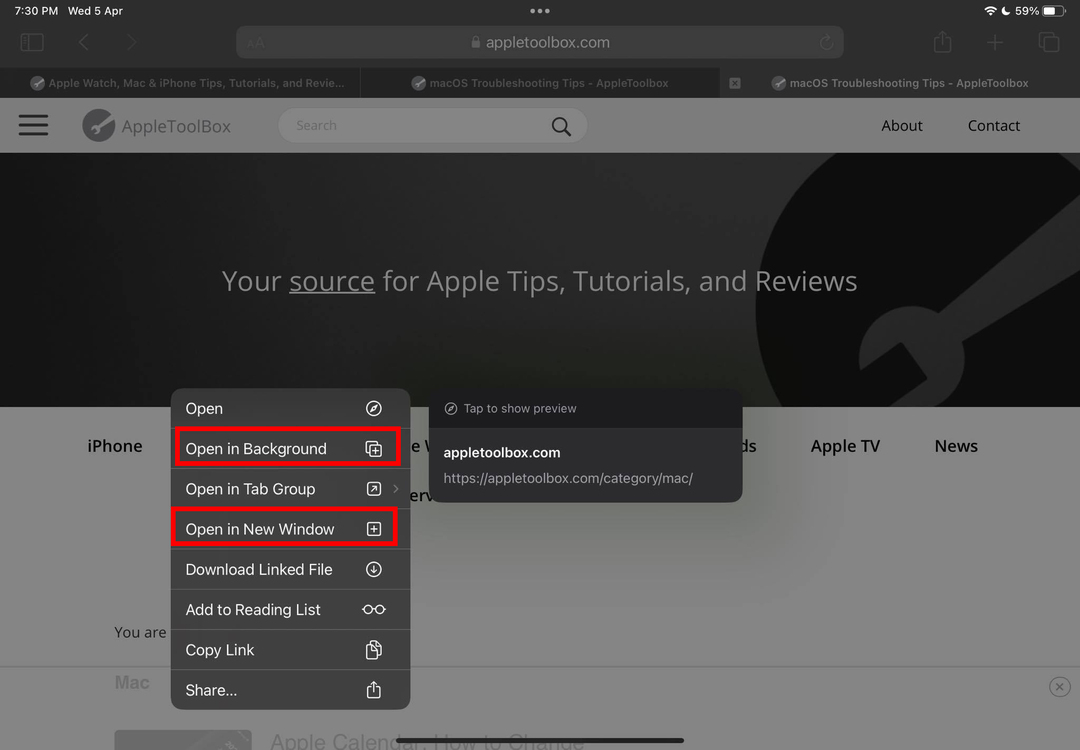
- เลือก เปิดในพื้นหลัง ตัวเลือกในการเข้าถึงไฮเปอร์ลิงก์ในแท็บใหม่
- ตอนนี้ ลากและวางแท็บไปที่ด้านข้างของหน้าจอเพื่อเริ่มต้นมุมมองหน้าจอแยกสำหรับสองอินสแตนซ์ของ Safari
- หรือคุณสามารถเลือก เปิดหน้าต่างใหม่ เพื่อเปิด URL โดยตรงในหน้าต่าง Safari แบบแบ่งหน้าจอ
แสดงหน้าต่างทั้งหมด
หากคุณเปิดหน้าต่าง Safari บน iPad มากพอและต้องการดูหน้าต่างทั้งหมดพร้อมกัน นี่คือสิ่งที่คุณต้องทำ:
- ปัดขึ้นจากด้านล่างสุดของหน้าต่างแอพ Safari เพื่อแสดง ท่าเรือ.
- ตอนนี้, แตะยาว เดอะ ไอคอนแอป Safari เพื่อเปิดเมนูบริบท
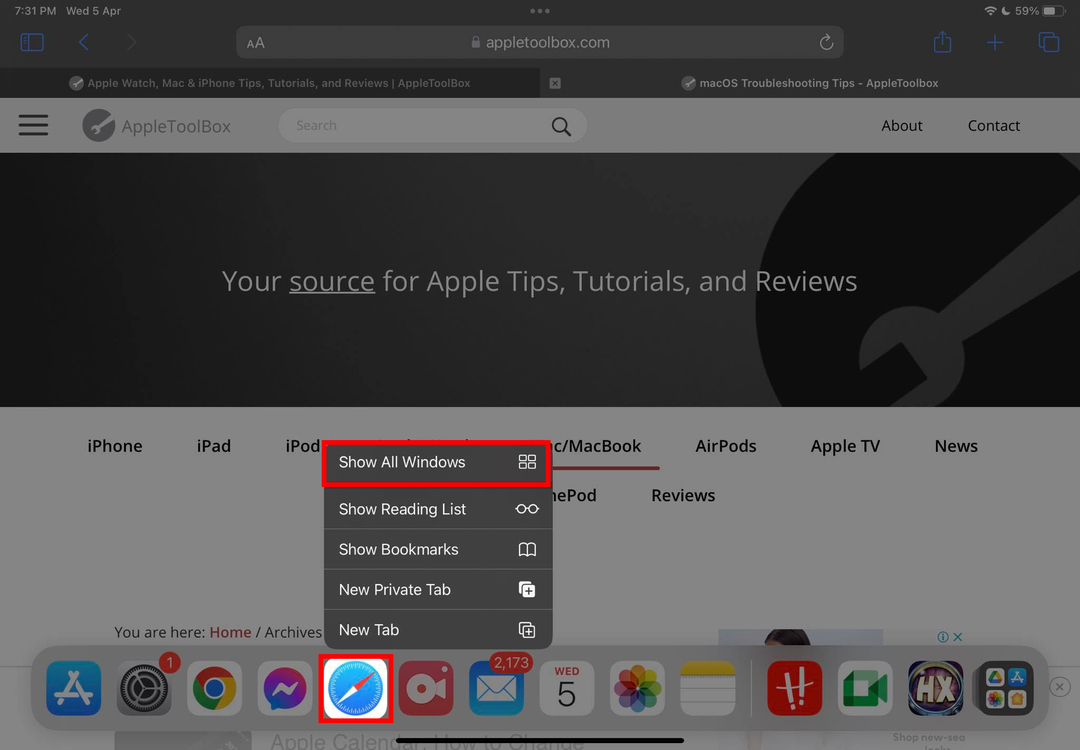
- แตะ แสดงหน้าต่างทั้งหมด ในเมนูบริบทเพื่อดูหน้าต่างที่เปิดอยู่ทั้งหมดที่ด้านล่างของหน้าจอ
- หรือคุณสามารถเปิด Dock ขึ้นมาแล้วแตะไอคอนแอป Safari
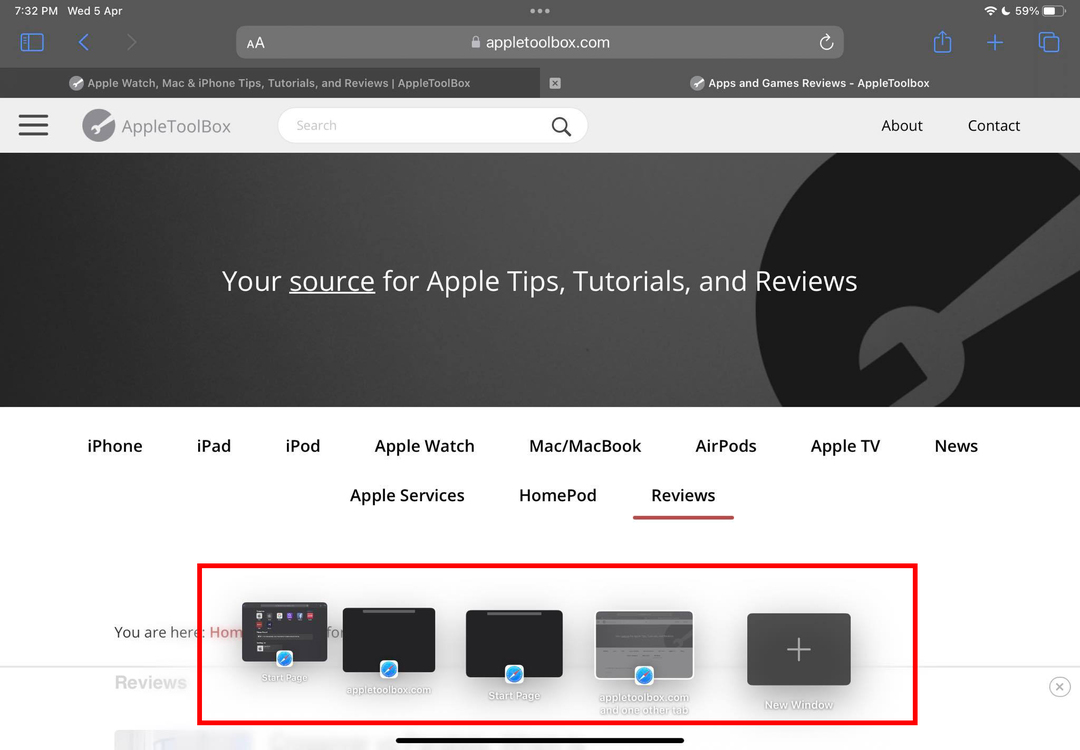
- หน้าต่าง Safari ที่เปิดอยู่ทั้งหมดจะเลื่อนจากไอคอนแอพไปที่ด้านล่างของหน้าจอ
- จากมุมมองนี้ คุณสามารถสลับไปมาระหว่างหน้าต่าง Safari ที่เปิดอยู่
เปิด Safari หลายอินสแตนซ์บน iOS: คำถามที่พบบ่อย
จะแบ่งหน้าจอในแอพ iPhone Safari ได้อย่างไร
แอพ iPhone Safari ยังไม่รองรับฟีเจอร์ Split Screen อย่างไรก็ตาม คุณสามารถใช้แอพ Apple บางแอพใน Split View บน iPhone รุ่นที่มาพร้อมหน้าจอขนาดใหญ่ขึ้น เช่น iPhone 14 Pro Max, iPhone 13 Pro Max, iPhone 12 Pro Max เป็นต้น เพียงหมุนเครื่องไปที่แนวนอนหรือแนวนอน แอพ iPhone ที่รองรับ Split Screen จะแสดงในโหมดมุมมองแยกโดยอัตโนมัติ
อ่านเพิ่มเติม:ฉันสามารถเล่นวิดีโอ YouTube สองรายการพร้อมกันบน iPhone ได้หรือไม่
ฉันจะเปิดหลายหน้าใน Safari บน iPhone ได้อย่างไร
ในขณะที่เขียน แอพ Safari บน iPhone ไม่อนุญาตให้คุณเปิดหลายหน้าต่างพร้อมกัน คุณสามารถเปิดหลายแท็บและสร้างกลุ่มแท็บสำหรับการทำงานหลายอย่างพร้อมกันบน iPhone
บทสรุป
ตอนนี้คุณรู้วิธีเปิดอินสแตนซ์หรือหน้าต่าง Safari สองรายการขึ้นไปบน iPad ของคุณเพื่อวัตถุประสงค์ในการทำงานหลายอย่างพร้อมกัน คุณต้องเลือกวิธีจากด้านบนโดยขึ้นอยู่กับรุ่น iPad ของคุณและรุ่น iPadOS ที่ติดตั้ง หากคุณพบว่าวิธีการมีประโยชน์ อย่าลืมแสดงความคิดเห็นด้านล่าง
ถัดไป สิ่งที่คาดหวังจากกลุ่มผลิตภัณฑ์ iPad ปี 2023.